Начало работы для управляющего метаданными
Примечание
Функциональность находится на стадии Preview.
Работая с Yandex Data Catalog в роли управляющего метаданными, вы можете собирать и систематизировать метаданные об объектах Yandex Cloud и связях между ними.
Data Catalog поддерживает получение метаданных из следующих сервисов:
- PostgreSQL;
- MySQL®;
- ClickHouse®;
- Yandex Data Transfer;
- WebSQL;
- Yandex StoreDoc/ MongoDB;
- OpenSearch;
- Greenplum®.
Чтобы начать работу с сервисом:
- Создайте каталог метаданных.
- Создайте источник метаданных.
- Создайте загрузки данных из источников по расписанию.
- Проверьте загруженные метаданные.
- Создайте классификацию и теги.
- Создайте домен и поддомены.
- Создайте глоссарий и термины.
- Разметьте полученные данные.
Необходимые платные ресурсы
В стоимость поддержки инфраструктуры входит плата за вычислительные ресурсы, объем хранилища и резервных копий кластера Yandex Managed Service for PostgreSQL (см. тарифы Managed Service for PostgreSQL).
Перед началом работы
-
Перейдите в консоль управления
-
Если у вас еще нет каталога ресурсов, создайте его:
-
В консоли управления
-
Справа от названия облака нажмите
-
Выберите
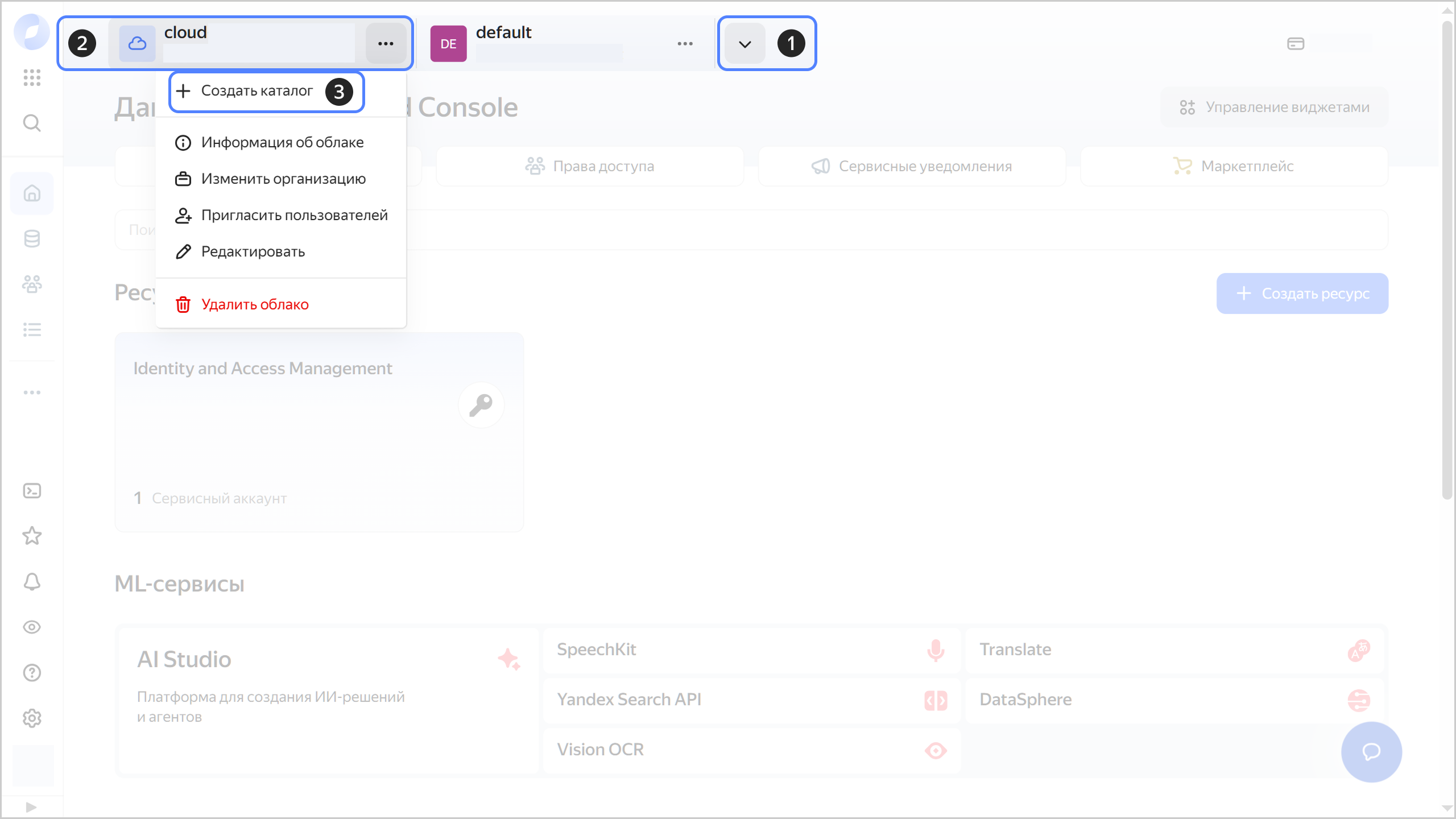
-
Введите имя каталога. Требования к имени:
- длина — от 2 до 63 символов;
- может содержать строчные буквы латинского алфавита, цифры и дефисы;
- первый символ — буква, последний — не дефис.
-
(Опционально) Введите описание каталога.
-
Выберите опцию Создать сеть по умолчанию. Будет создана сеть с подсетями в каждой зоне доступности. Также в этой сети будет создана группа безопасности по умолчанию, внутри которой весь сетевой трафик разрешен.
-
Нажмите кнопку Создать.
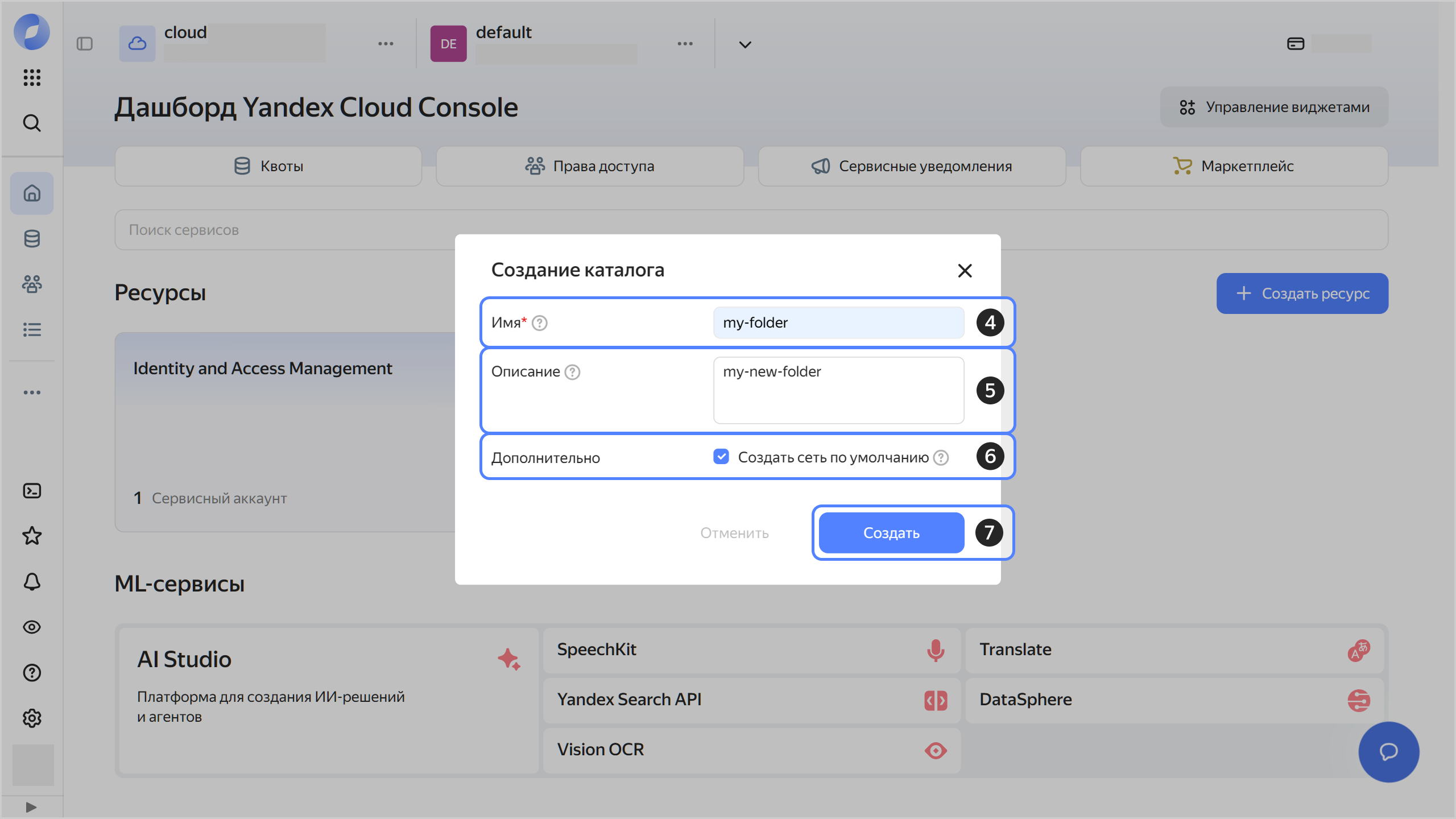
-
-
Назначьте вашему аккаунту в Yandex Cloud роли на каталог ресурсов:
data-catalog.dataSteward— чтобы создавать ресурсы Data Catalog и управлять ими;- vpc.user — чтобы работать с сетью кластера.
Примечание
Если вы не можете управлять ролями, обратитесь к администратору вашего облака или организации.
-
Создайте кластер Managed Service for PostgreSQL, из которого будут поставляться данные в качестве тестовой нагрузки.
Создайте каталог метаданных
- В консоли управления
- Выберите сервис Yandex MetaData Hub.
- На панели слева выберите сервис
- Нажмите кнопку Cоздать каталог.
- Задайте Имя каталога метаданных.
- Задайте Описание каталога метаданных.
- Нажмите кнопку Создать.
Примечание
При создании каталога метаданных опция AI-разметка метаданных включена по умолчанию.
Когда опция включена, AI-ассистент предлагает описания, домены, классификации и теги, глоссарии и термины, а также размечает с их помощью ваши метаданные. Предложения ассистента можно подтвердить, отредактировать или отклонить. Для этого наведите курсор на значок AI рядом с предложением ассистента и выберите нужное действие.
После создания каталога AI-разметкой можно управлять на странице Обзор или при изменении каталога.
Создайте источник и загрузку метаданных
-
В консоли управления
-
Перейдите на вкладку
-
Задайте Имя источника.
-
Задайте Описание источника.
-
Выберите Тип базы данных — PostgreSQL.
-
В блоке Источник PostgreSQL задайте параметры:
- ID папки — каталог ресурсов, в котором создан кластер Managed Service for PostgreSQL.
- Тип инсталляции — Кластер Managed Service for PostgreSQL.
- Кластер управляемой БД — созданный ранее кластер Managed Service for PostgreSQL.
- ID подключения — подключение к созданному ранее кластеру Managed Service for PostgreSQL в сервисе Yandex Connection Manager.
- Имя базы данных в созданном ранее кластере Managed Service for PostgreSQL.
- (Опционально) Выгружать из всех баз данных — включите опцию, если необходимо выгружать данные из всех баз данных.
- Идентификатор сети — укажите идентификатор сети.
-
Нажмите кнопку Создать.
-
После этого вам откроется страница со списком источников в каталоге метаданных. В строке с только что созданным источником будет отображаться сообщение Нет загрузки.
-
Наведите курсор на это сообщение и в отобразившемся окне нажмите кнопку Создать загрузку.
-
Задайте Имя загрузки.
-
Задайте Описание загрузки.
-
В поле Расписание выберите Каждый день.
-
В полях Время начала и Время окончания задайте время работы загрузки.
-
Нажмите кнопку Создать.
Проверьте загруженные метаданные
-
В консоли управления
-
Перейдите на вкладку
В открывшемся списке отобразятся метаданные, полученные из созданного ранее кластера Managed Service for PostgreSQL.
Совет
Загруженные из источника метаданные также отобразятся на вкладке Выгруженные данные в этом источнике.
Создайте классификацию и теги
Создайте классификацию
- В консоли управления
- Перейдите на вкладку
- Задайте Имя классификации.
- Задайте Описание классификации.
- Нажмите кнопку Создать.
Создайте теги
- В консоли управления
- Перейдите на вкладку
- Нажмите кнопку Создать тег.
- В открывшемся окне задайте Имя тега.
- Задайте Описание тега.
- Нажмите кнопку Создать.
Создайте домен и поддомены
Создайте домен
- В консоли управления
- Перейдите на вкладку
- Задайте Имя домена.
- Задайте Описание домена.
- Добавьте один или несколько созданных ранее тегов.
- Нажмите кнопку Создать.
Создайте поддомен
- В консоли управления
- Перейдите на вкладку
- Нажмите кнопку Добавить поддомен.
- Задайте Имя поддомена.
- Задайте Описание поддомена.
- Добавьте один или несколько созданных ранее тегов.
- Нажмите кнопку Создать.
Создайте глоссарий и термины
Создайте глоссарий
- В консоли управления
- Перейдите на вкладку
- Задайте Имя глоссария.
- Задайте Описание глоссария.
- Добавьте один или несколько созданных ранее тегов.
- Нажмите кнопку Создать.
Создайте термины
- В консоли управления
- Перейдите на вкладку
- Нажмите кнопку Создать термин.
- Задайте Имя термина.
- Задайте Описание термина.
- Укажите синонимы для термина.
- Добавьте один или несколько созданных ранее тегов.
- Добавьте связанные термины.
- Нажмите кнопку Создать.
Разметьте полученные данные
- В консоли управления
- Перейдите на вкладку
- В строке с выбранным набором данных нажмите
- В открывшемся окне выберите объект в иерархии доменов, тегов или терминов. При необходимости воспользуйтесь поиском.
- Добавьте выбранные объекты.
Что дальше
- Создайте термин в глоссарии.
- Создайте дочерний термин.
- Измените глоссарий.
- Измените термин в глоссарии.
- Создайте тег в классификации.
- Измените классификацию.
- Измените тег в классификации.